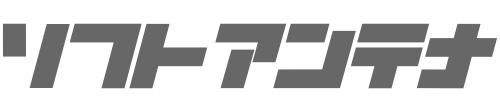ネットワーク接続が遅い場合、DNS設定を変更すると驚くほど高速化することがあります。
macOSでDNS設定を変更するには、通常設定画面を開く必要がありますが、メニューバーアプリ「DNS Easy Switcher」を利用すればこの手間を省くことができます。
あらかじめ登録された人気のDNSプロバイダーに切り替えることができるほか、カスタムDNSサーバーを追加することもできます。
以下のような特徴を持っています。
- 人気のDNSプロバイダーを簡単に切り替え
- Cloudflare DNS (1.1.1.1)
- Quad9 DNS (9.9.9.9)
- AdGuard DNS (94.140.14.14)
- 独自のカスタムDNSサーバーの追加と管理
- ネイティブのmacOSメニューバーとの統合
- アプリの起動間で設定を保持
- IPv4とIPv6をサポート
以下使用方法を説明します。
DNS Easy Switcherの使用方法
DNS Easy Switcherの実行ファイルはGitHubからダウンロードすることができます。
最新版のdmgファイルをダウンロードしてマウントし、中に含まれるDNS Easy Switcher.appをアプリケーションフォルダにコピーします。
後は実行するだけですが、最近のmacOSはセキュリティが強化されておりそのまま実行することができないかもしれません。macOS Sequoiaの場合はシステム設定から実行を許可する必要があります。
起動するとメニューバーに地球儀のアイコンが表示されます。

▲アイコンクリックするとメニューが表示され、選択するだけでDNSサーバーを切り替えることができます。

▲設定変更時は管理者権限を得るためにパスワードを入力する必要があります。

▲例えば、Cloudflareに切り替えた後、ネットワーク設定を開くと、DNSサーバーが「1.1.1.1」になっていることが確認できます。

▲Cloudflare DNS、Quad9、AdGuard DNS、GetFlixなどあらかじめ定義されたDNSサーバーだけでなく、カスタムDNSサーバーを追加することもできます。
なおDNS Easy Switcherのテスト環境は、macOS Sonoma 14.5で、Xcode 15以降を使って自力でビルドすることもできます。
まとめ
DNS Easy Switcherを使えばmacOSのDNS設定を素早く切り替えることができます。DNSを頻繁に切り替えてネットワークにアクセスしているという方におすすめのアプリです。
| タイトル | DNS Easy Switcher | |
|---|---|---|
| 公式サイト | https://github.com/glinford/dns-easy-switcher | |
| ソフトアンテナ | https://softantenna.com/softwares/7810-dns-easy-switcher | |
| 説明 | macOSのDNS設定を素早く切り替えることができるメニューバーアプリ。 |